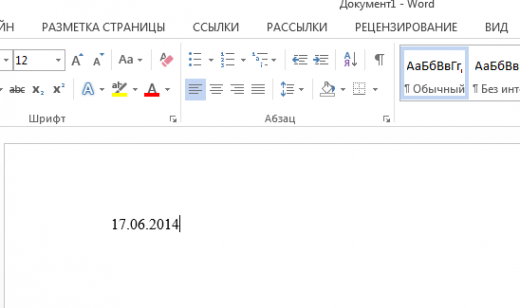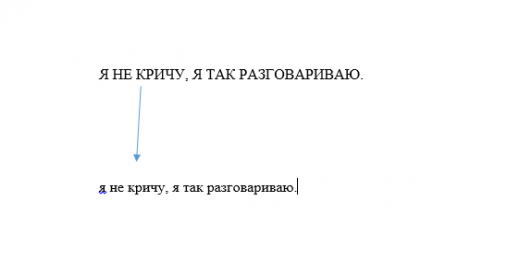-Цитатник
Алопеция...??? Залысины...??? Ликвидируем... Такое бывает...если вдруг вы взялись за волосы и они...
20 секретов Word, которые помогут упростить работу - (0)20 секретов Word, которые помогут упростить работу M...
Здравствуй, Боже, я из Украины… - (0)Здравствуй, Боже, я из Украины… Здравствуй, Боже, я из Украины… Здесь с тобой спокойно, не б...
ПРОРЫВАЕМ ИНФОРМАЦИОННУЮ БЛОКАДУ ! - (1)ПРОРЫВАЕМ ИНФОРМАЦИОННУЮ БЛОКАДУ ! ПРОРЫВАЕМ ИНФОРМАЦИОННУЮ БЛОКАДУ ! источник Ссылки на сайт...
Пятнадцать вещей, которые Chrome делает без расширений - (0)Пятнадцать вещей, которые Chrome делает без расширений Пятнадцать вещей, которые ...
-Метки
-Музыка
-Рубрики
- анимация (34)
- видео (46)
- всяко разное (106)
- вязание (113)
- Для Дневника (40)
- здоровье (55)
- ИГРЫ (3)
- Интересное в сети (43)
- Картинки (49)
- КЛИПАРТ (5)
- Компьютер (162)
- косметика (13)
- Кулинария (323)
- Выпечка (49)
- Мои работы в фотошопе (3)
- Музыка (3)
- Полезные ссылки (134)
- Посмеёмся (7)
- своими руками (68)
- СТИХИ (50)
- ФОНЫ (3)
- ФОТО (7)
- ФОТОШОП (239)
- Видео-уроки фотошоп (1)
- Видео-уроки фотошоп (5)
- КЛИПАРТ (4)
- КЛИПАРТ (1)
- ЦИТАТЫ, АФОРИЗМЫ (2)
-Поиск по дневнику
-Подписка по e-mail
-Друзья
-Постоянные читатели
-Сообщества
-Статистика
Другие рубрики в этом дневнике: ЦИТАТЫ, АФОРИЗМЫ(2), ФОТОШОП(239), ФОТО(7), ФОНЫ(3), СТИХИ(50), своими руками(68), Посмеёмся(7), Полезные ссылки(134), Музыка(3), Мои работы в фотошопе(3), Кулинария(323), косметика(13), КЛИПАРТ(5), Картинки(49), Интересное в сети(43), ИГРЫ(3), здоровье(55), Для Дневника(40), вязание(113), всяко разное(106), видео(46), анимация(34)
20 секретов Word, которые помогут упростить работу |
Это цитата сообщения nomad1962 [Прочитать целиком + В свой цитатник или сообщество!]

Microsoft Word — самый важный и необходимый инструмент для любой офисной работы. А количество функций, которыми он обладает, повергнет в шок любого человека. Мы выбрали 20 советов, которые помогут упростить работу с Word и автоматизировать некоторые рутинные дела. Здесь вы можете ознакомиться с подобным материалом для Excel.
Вставка даты и времени
Быстро вставить дату можно с помощью комбинации клавиш Shift + Alt + D. Дата вставится в формате ДД.ММ.ГГ. Такую же операцию можно проделать и со временем при помощи комбинации Shift + Alt + T.
Быстрая смена регистра
Если вы ещё не владеете слепым методом набора, то CAPS LOCK может сыграть с вами злую шутку. Случайно включив его и не посмотрев на экран, можно набрать гору текста, который придётся удалить и переписать с нуля из-за одной нажатой кнопки. Но выделив нужный текст и нажав Shift + F3, вы измените регистр с заглавного на строчный.
|
Пятнадцать вещей, которые Chrome делает без расширений |
Это цитата сообщения BARGUZIN [Прочитать целиком + В свой цитатник или сообщество!]

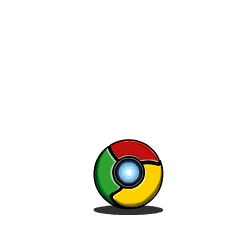
Пятнадцать вещей, которые Chrome делает без расширений
У вас еще не Google Chrome? Тогда мы идем к вам!
Браузер Google за последние пять лет вырвался далеко вперед по числу пользователей в сравнении с конкурентами.
И этому есть вполне объективные причины.
Разработчики Chrome всегда делали упор
|
Антивирус Аваст |
Это цитата сообщения MissKcu [Прочитать целиком + В свой цитатник или сообщество!]
Серия сообщений "Антивирусники":
Часть 1 - Проверка сайта или файла на безопасность.
Часть 2 - Dr.Web AntiVirus 5.0.6.8180 + ключ до 11-08-2010
...
Часть 19 - AVZ 4.41
Часть 20 - Легкий способ защитить флешку от проникновения вирусов?
Часть 21 - Антивирус Аваст
|
Чтоб летал браузер мозила |
Это цитата сообщения Litizija [Прочитать целиком + В свой цитатник или сообщество!]
Довольно часто пользователи ПК сталкиваются с проблемой сильного замедления работы браузера Mozilla Firefox. Нет, нет, не пугайтесь: с самим браузером всё тип-топ. Проблема кроется в настройках вашего компьютера. Рассмотрим самый распространенную проблему. Итак!
Вы скачали, установили и запустили браузер Mozilla Firefox. Поначалу он прекрасно работает. Но вот постепенно вы начинаете замечать, что скорость его запуска резко упала: иногда кликаете на иконку Mozilla и ждете, с минуту или две, пока браузер запустится. Знакомая ситуация? Думаю, что да. Таким образом, вы, "пошаманив" в настройках браузера, и, естественно, ничего не изменив в лучшую сторону, просто удаляете его. Но так ли это необходимо? Решительно нет! Просто далеко не каждый опытный пользователь знает о том, что для настройки браузера можно использовать, так называемые, СКРЫТЫЕ настройки (извините за вынужденный каламбур). И сейчас вы узнаете, как изменить настройки в течение всего нескольких минут. Вам ничего не надо понимать: просто выполните указанный алгоритм и ваш браузер Mozilla будет летать в прямом смысле этого слова! Готовы? Тогда поехали!
![]()
|
9 способов искать информацию в яндексе, о которых не знает 96% пользователей |
Это цитата сообщения Beauti_Flash [Прочитать целиком + В свой цитатник или сообщество!]
|
Как исправить проблемы Windows |
Это цитата сообщения _Lyubasha_K_ [Прочитать целиком + В свой цитатник или сообщество!]
|
Серия сообщений "optimakomp.ru":
Часть 1 - Малышам - Ученикам в помощь
Часть 2 - Компьютерная помощь для вас
...
Часть 39 - Программа "Домашняя фотостудия"
Часть 40 - Как достать медиафайлы из кэша браузера
Часть 41 - Как исправить проблемы Windows
|
Windows 8 для Начинающих |
Это цитата сообщения Татьяна_Гусакова [Прочитать целиком + В свой цитатник или сообщество!]
Windows 8 для Начинающих
 Несмотря на то, что еще в конце прошлого года я создал обзорный видеокурс по Windows 8 для начинающих, я по прежнему получаю множество писем с просьбой рассказать об этой операционной системе и создать видеоуроки по ней.
Несмотря на то, что еще в конце прошлого года я создал обзорный видеокурс по Windows 8 для начинающих, я по прежнему получаю множество писем с просьбой рассказать об этой операционной системе и создать видеоуроки по ней.
В этой заметке вы найдете своеобразное оглавление видеокурса «Windows 8 для Начинающих», так как уроки курса находятся в свободном доступе.
Возможно вам удобнее изучать видео на YouTube. В этом случае воспользуйтесь плей-листом, который я специально подготовил для вас — «Windows 8 для Начинающих»
Видео #1. Системные требования Windows 8
Видео #2. Где скачать Windows 8
Видео #3. Как установить Windows 8
Читать далее
|
Рабочие программы и краткое описание к ним |
Это цитата сообщения Surge_Blavat [Прочитать целиком + В свой цитатник или сообщество!]
|
Movavi Video Suite 12.0.0 Rus Portable by Valx |
Это цитата сообщения pasigut [Прочитать целиком + В свой цитатник или сообщество!]

Movavi Video Suite – это универсальная программа для создания видео, в которой вы найдете все необходимое для записи, редактирования и монтажа. Создавайте фильмы и слайд-шоу, записывайте видео с экрана, сохраняйте ролики из интернета, конвертируйте клипы и музыку в нужный формат, записывайте диски и выкладывайте видео в популярные социальные сети. Улучшение качества, монтаж, эффекты и переходы – создание видеороликов с Movavi Video Suite под силу даже начинающим.
Читать далее
|
Перенос папки Temp Windows 7 и для чего нужна папка темп. |
Это цитата сообщения Владимир_Шильников [Прочитать целиком + В свой цитатник или сообщество!]
Программы, которые мы регулярно устанавливаем на компьютере, во время своей работы создают в нем временные файлы, призванные извлекать данные или архивировать их, простые дистрибутивы программ и даже пошаговые сохранения работы текстовых редакторов. Чтобы они не болтались в растерянности по всему компьютеру, программы, создающие их, определяют местоположением таких файлов папку Temp.
Теоретически, после того, как работа над программами будет завершена, такие файлы должны удаляться сами по себе, однако происходит это не всегда.

|
Как ускорить Интернет на 450% |
Это цитата сообщения ЛюдоМилка [Прочитать целиком + В свой цитатник или сообщество!]

 Хочу Вам сегодня рассказать, как ускорить Интернет на десятки или даже на сотни процентов — у каждого из Вас будет своё ускорение.
Хочу Вам сегодня рассказать, как ускорить Интернет на десятки или даже на сотни процентов — у каждого из Вас будет своё ускорение.
Нет, та скорость сети, которую Вы получаете от своего провайдера останется прежней, её просто физически нельзя увеличить без договора с поставщиком Интернета. А вот скорость загрузки сайтов и данных очень даже легко ускорить.
Запутались? Давайте я Вам всё объясню и покажу. Ничего сложного — я Вас уверяю. Ускоряться мы будем с помощью бесплатной и портабельной программы от корпорации Google — ага, теперь поверили, что это не лохотрон?
Как можно ускорить Интернет не переходя на более быстрый (и дорогой) тариф? Для начала представьте, что Вы живёте в Москве и Вам отправили две посылки из Красноярска и Тулы. Посылки эти доставляют автомобилями у которых одинаковая скорость — 100 Мб\сек Км\час. Какую посылку привезут Вам быстрее?
Уже начали догадываться как мы будем ускорять Интернет? Нет? Тогда идём дальше…
Почему Интернет ещё называют сетью? Потому что это и есть сеть! Сеть дата-центров, в которых установлены сервера…

Их очень и очень много по всему земному шару уже понатыкали. Одни ближе к Вам находятся, другие дальше. Одни быстрее (в них мощнее оборудование и т.д.), другие медленнее. Кстати, у Google больше всех этих центров и серверов, потому что они сами их производят, а не покупают.
Так вот, когда Вы вводите запрос или адрес сайта и тыкаете «Enter» Ваш браузер отсылает этот запрос на тот сервер сети, который задан у Вас в компьютере, в настройках сетевого подключения. А вот на самый ли быстрый или ближайший сервер отправляется Ваш запрос, Чебурашка это знает....
На сомнительные знания Чебурашки (настройки сети по умолчанию) надеяться не будем, а найдём этот волшебный и самый быстрый сервер возле Вас сами.
Поможет в этом нам бесплатная программа, в создании которой приняла самое активное участие «корпорация добра» Google — NameBench. Между прочим, она работает в любой операционной системе (Windows, Mac, Linux)............
далее читаем здесь: http://optimakomp.ru/kak-uskorit-internet-na-450/
|
Как новичку самому найти и установить Драйвер |
Это цитата сообщения SVETA-290 [Прочитать целиком + В свой цитатник или сообщество!]
Серия сообщений "Про Windows ":
Часть 1 - Основы работы с windows. Урок с1 по 15.
Часть 2 - Основы работы с windows. Урок с16 по 30.
...
Часть 43 - Уроки Андрея Сухова. Как установить Windows
Часть 44 - Как увеличить/уменьшить значки на панели задач.
Часть 45 - Как новичку самому найти и установить Драйвер
|
Как несколько человек могут пользоваться браузером Google Chrome, не мешая друг другу? |
Это цитата сообщения Rost [Прочитать целиком + В свой цитатник или сообщество!]
Кому интересно
Вот собственно и всё. Для ваших вопросов существуют комментарии.
|
Первые уроки нового видеокурса "Как установить Windows7" |
Это цитата сообщения jzayka [Прочитать целиком + В свой цитатник или сообщество!]
Серия сообщений "Видеоуроки и советы Андрея Сухова":
Часть 1 - Как установить или переустановить Windows?видеоуроки
Часть 2 - Как закрыть зависшую программу...)))
...
Часть 22 - Как ускорить запуск программ.Видеоурок.
Часть 23 - Автоматически переключаем язык ввода с Punto Switcher..)
Часть 24 - Первые уроки нового видеокурса "Как установить Windows7"
|
Онлайн сервис для конвертирования всевозможных файлов. |
Это цитата сообщения jzayka [Прочитать целиком + В свой цитатник или сообщество!]

на русском
http://www.online-convert.com/ru?fl=ru

Как перевести файлы из одного формата в другой см. в видеоролике:
http://1day.clubprofi.com/free/convert.php#.Uftvelk4KYM]
|
Ваша страница была заблокирована по подозрению на взлом |
Это цитата сообщения Лариса_Гурьянова [Прочитать целиком + В свой цитатник или сообщество!]

Выглядит это так (картинка кликабельна):
|
Как чистить систему от мусора |
Это цитата сообщения Лариса_Гурьянова [Прочитать целиком + В свой цитатник или сообщество!]

ПАМЯТКА НАЧИНАЮЩИМ БЛОГЕРАМ
Нашла превосходную программу для чистки компьютера. И хотя у меня стоит CCleaner и я регулярно ей пользуюсь, была потрясена результатом.
Спешу поделиться с вами интереснейшей информацией..))
 Здравствуйте! Надеюсь Вы знаете, что надо периодически чистить систему от мусора! А как и чем делаете это Вы? Используете CCleaner? Правильно! Но не взирая даже на свои дополнения, она не очистит Вам компьютер полностью! Да, я тоже был удивлён таким заявлениям авторов FreeSpacer!
Здравствуйте! Надеюсь Вы знаете, что надо периодически чистить систему от мусора! А как и чем делаете это Вы? Используете CCleaner? Правильно! Но не взирая даже на свои дополнения, она не очистит Вам компьютер полностью! Да, я тоже был удивлён таким заявлениям авторов FreeSpacer!Дело в том, что бесплатная и русскаяFreeSpacer работает по другому алгоритму и ищет мусор в других местах Вашей системы! В тех закоулках, куда не ступала нога CCleaner! Эти две замечательные программы надо использовать совместно, в паре! Они идеально дополняют друг друга!
FreeSpacer также безопасна как и её коллега! Она не удаляет лишние файлы из системы! И при этом даже проще в использовании! Запускайте её раз в неделю и наблюдайте за освобождением сотен Мб мусора! Слышите, как вздохнул Ваш компьютер?
Мне её предложили попробовать на одном сайте, где я анонсировал CCleaner! Я не воспринял этот совет всерьёз (ещё бы, ведь я пользовался одной из лучшей, проверенной годами программой) и лишь через неделю, случайно наткнувшись ещё раз на комментарий, со скептической улыбкой, решил всё-таки проверить возможности FreeSpacer! Сначала почистил привычным средством, а следом запустил подопытную программу…

Да, такое же выражение лица было и у меня, когда после пяти минут поиска этот чистильщик выдал свой вердикт-более 200 Мб мусора!!!
Этого не может быть? А Вы проверьте!
Скачать FreeSpacer: 1Мб



Находим такой файлик и запускаем его…







Установили чистильщик системы! Теперь при первом запуске программы появится такое окно…

Разработчики просят денег в добровольном порядке! Хотите помочь-пришлите им баксов, а если Вы жадные-жмите «Ок» !

Перед Вами главное окно программы FreeSpacer! Начинаем чистить систему от мусора (остатков удалённых программ и игр, логов и пустых файлов)! Всё просто как дважды два! Жмите «Поиск» и идите делать кофе! Через 4-5 минут возвращайтесь и увидите такое сообщение…

Это у меня так мало нашло, потому что вчера два раза запускал её и сегодня утром раз (делал картинки с неё)! Жмём «Удалить» …

Упс! А почему не всё удалила? Да потому, что система не дала себя убить! Ей нужны некоторые пустые папки и файлы для работы! Так что не переживайте, если не всё найденное удалится-так надо! Не пытайтесь насильно их выкорчевать из системы! Она ответит Вам не понятными и не приятными окошками!
На Вашем месте я бы не лез в настройки! Тут всё и так правильно! Но, если Вам в детстве не давали игрушек, можете ковырять! Только помощи потом не ждите! Единственное, что можно безопасно выбрать в настройках, так это диски для очистки!…

Я лично, никогда не выбираю, а сканирую всё! Третий и четвёртый квадратики НЕ ОТМЕЧАЙТЕ! Ну Вас, правда и так предупредят при попытке самоубийства!

Для перестраховщиков есть пункт «Метод удаления» , где можно его и выбрать! Или указать место на компьютере, куда сохранятся очищенные, удаленные файлы для их восстановления на всякий случай! За три месяца использования FreeSpacer таких случаев не было у меня! И у Вас не будет! Вот Вы и научились чистить систему от мусора, досконально! До новых программ! Пока!

Источник
Серия сообщений "Безопасность":
Часть 1 - Восстановление системы, чистка реестра, ассоциации файлов и пр.,
Часть 2 - Что такое кэш браузера? Как его чистить?
...
Часть 42 - Удаление неудаляемой программы
Часть 43 - КАК НАЙТИ АНОНИМА
Часть 44 - Как чистить систему от мусора
Серия сообщений "Работа программ":
Часть 1 - Программа photoscape 3.5
Часть 2 - Программа Ulead VideoStudio
...
Часть 44 - Сделать бесшовные фоны? Легко...
Часть 45 - Подробная установка Corel PSP
Часть 46 - Как чистить систему от мусора
|
Семь скрытых функций компьютерной мыши |
Это цитата сообщения Joker-6 [Прочитать целиком + В свой цитатник или сообщество!]
1. Выделение части текста
Мы все знаем, что для выделения текста необходимо зажать левую кнопку мыши и провести курсором по нужному участку текста. Однако, если нам надо выделить текст на длинной странице, то есть с прокруткой, это не всегда удобно. Поэтому используйте следующую комбинацию: щелкните мышкой в начале нужного места, затем перейдите в конец требуемого выделения и щелкните еще раз, но удерживая при этом зажатый Shift. Все пространство между двумя кликами выделится.
2. Переходы назад-вперед в браузере
В браузере для перехода на предыдущую или следующую страницу совсем не обязательно щелкать по соответствующим кнопкам на панели инструментов программы. Можно просто зажать Shift и покрутить колесико мыши вперед или назад.
3. Увеличение и уменьшение масштаба
Вы можете изменять масштаб отображения открытой страницы просто покрутив скролл с зажатой одновременно на клавиатуре кнопкой CTRL. Этот способ работает в большом количестве программ, в том числе во многих просмотрщиках изображений.
4. Двойной и тройной клик
Все знают, что для выделения слова нужно просто два раза быстро по нему щелкнуть мышкой. Но если вы выполните тройной щелчок, то сможете выделить сразу целый абзац текста. Попробуйте, это гораздо удобнее, чем тянуть курсором выделение до конца абзаца.
5. Перетаскивание правой кнопкой мыши
Для того, чтобы переместить файлы в Windows мы используем метод drag’n'drop, то есть берем элемент, перетаскиваем в нужное место и там бросаем. Но можно сделать то же самое правой кнопкой и тогда мы увидим контекстное меню, позволяющее не только переместить, но и скопировать файл, а также создать ярлык в нужном месте.
6. Выбор нескольких фрагментов в тексте
Если вы работаете с длинным текстом, в котором вам необходимо вырезать только интересующие вас фрагменты, то совсем не обязательно делать это поштучно. Можно зажать клавишу CTRL и выделять нужные слова, предложения, абзацы. Затем скопировать все это одним махом в нужное место.
7. Открытие ссылок в новой вкладке
Многие пользователи уже давно привыкли, что для открытия ссылки в новой вкладке можно нажать среднюю кнопку мыши. Однако, если колесико сломалось и не кликает, то полезно вспомнить, что обычный щелчок с зажатой кнопкой CTRL приводит к такому же результату.
|
Как восстановить данные? |
Это цитата сообщения Владимир_Шильников [Прочитать целиком + В свой цитатник или сообщество!]
Все наверняка сталкивались с проблемой необходимости восстановления данных на цифровых носителях информации жестких дисках HDD, USB флеш-накопителях, картах памяти в фотоаппаратах и телефонах. Причин для этого может быть много: от вредоносных действий вирусов — до выхода из строя носителей, также велика вероятность некорректных действий пользователей, Между тем, восстановить данные не сложно.
Прежде всего, рассмотрим принцип стирания данных операционными системами. При удалении файла удаляется только первый знак названия, для операционной системы это означает, что место свободно и при записи информации нового файла на это место может быть записана новая информация. При форматировании цифрового носителя происходит практически тоже самое.
Из сказанного понятно, что если после удаления файла на носитель ничего впоследствии не записывалось то информацию можно восстановить c большой вероятностью, если же что-то записывалось, то вероятность восстановления данных очень низка.

|
Подробная инструкция работы в программе Хаrа 3D 6 |
Это цитата сообщения Novichok56 [Прочитать целиком + В свой цитатник или сообщество!]
|
|